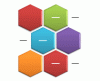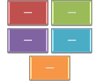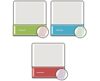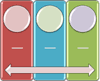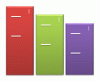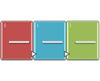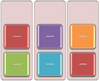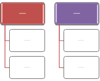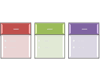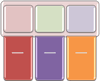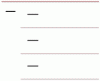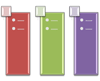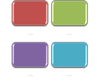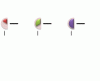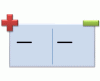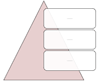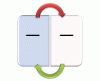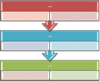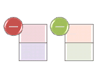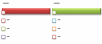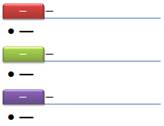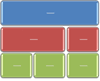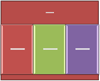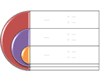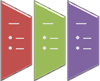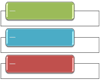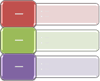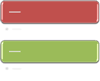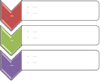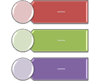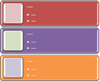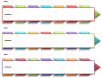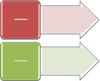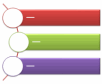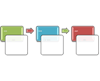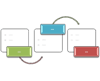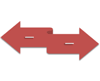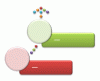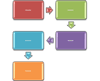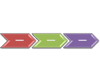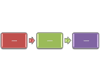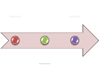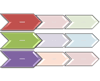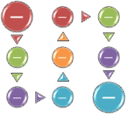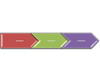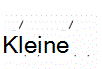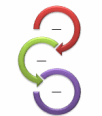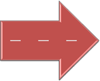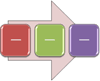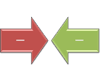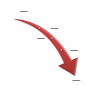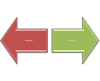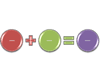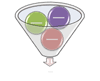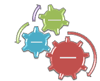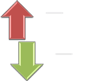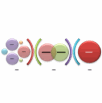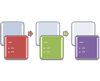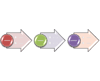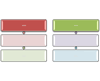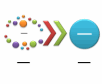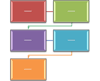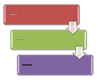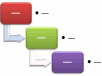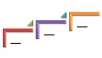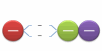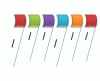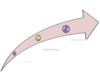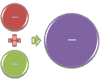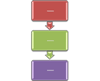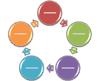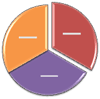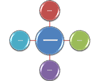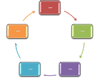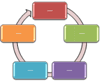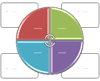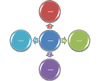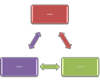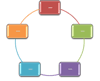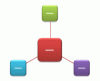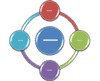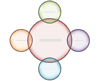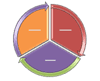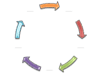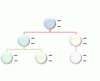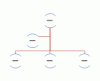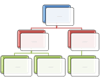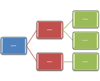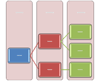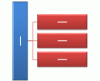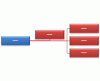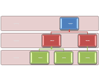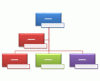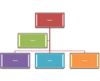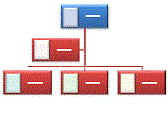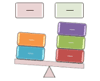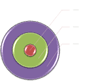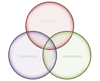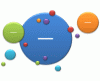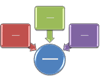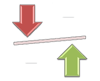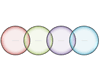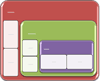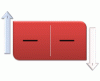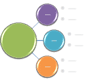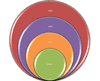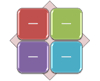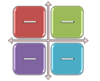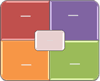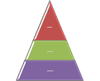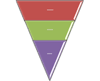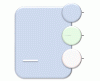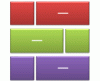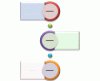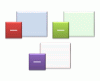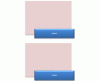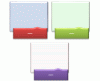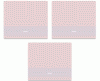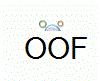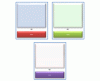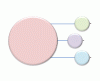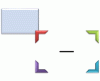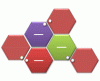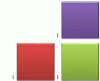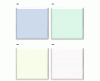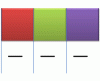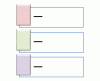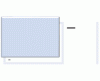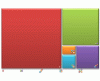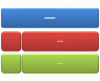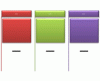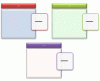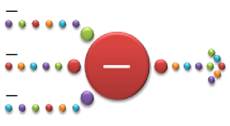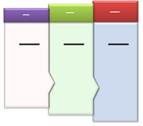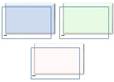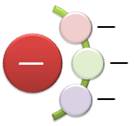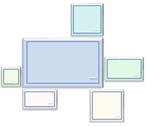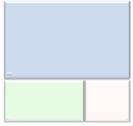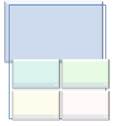Arten von SmartArt-Grafiken
Klicken Sie auf einen Link, um zu den Beschreibungen für diese Grafikkategorie zu springen:
(Sie können auch STRG+F drücken, um nach einer einzelnen Grafik anhand des Namens zu suchen.)
Liste
|
Layoutname |
Beschreibung |
Grafik |
|---|---|---|
|
Alternierende Sechsecke |
Hiermit können Sie eine Reihe miteinander verbundener Thesen darstellen. Text der Ebene 1 wird innerhalb der Sechsecke angezeigt. Text der Ebene 2 wird außerhalb der Formen angezeigt. |
|
|
Einfache Blockliste |
Hiermit zeigen Sie nicht sequenzielle oder gruppierte Informationsblöcke an. Dabei werden der horizontale und der vertikale Anzeigebereich für Formen maximiert. |
|
|
Umgebrochene Bildakzentliste |
Hiermit zeigen Sie nicht sequenzielle oder gruppierte Informationsblöcke an. Die kleinen Kreisformen sind für Bilder vorgesehen. Dies eignet sich zur Veranschaulichung von Text der Ebene 1 und 2. Dabei werden der horizontale und der vertikale Anzeigebereich für Formen maximiert. |
|
|
Fortlaufende Bildliste |
Hiermit zeigen Sie miteinander verbundene Informationsgruppen an. Die Kreise sind für Bilder vorgesehen. |
|
|
Absteigende Sperrliste |
Hiermit zeigen Sie Gruppen in Beziehung stehender Ideen oder Listen mit Informationen an. Die Höhe der Textformen nimmt sequenziell ab, und Text der Ebene 1 wird vertikal angezeigt. |
|
|
Detaillierter Prozess |
Hiermit zeigen Sie mit großen Mengen von Text der Ebene 2 eine Entwicklung über Phasen hinweg an. |
|
|
Gruppierte Liste |
Hiermit zeigen Sie Informationsgruppen und -untergruppen oder aber Schritte und Unterschritte eines Tasks, Prozesses oder Workflows an. Der Text der Ebene 1 entspricht den oberen horizontalen Formen, während der Text der Ebene 2 vertikalen Unterschritten unterhalb der einzelnen zugehörigen Form der oberen Ebene entspricht. Dies eignet sich zum Betonen von Untergruppen oder Unterschritten, hierarchischen Informationen oder mehreren Informationslisten. |
|
|
Hierarchieliste |
Hiermit zeigen Sie hierarchische Beziehungen an, die sich über Gruppen fortsetzen. Sie können damit auch Informationen gruppieren oder auflisten. |
|
|
Horizontale Aufzählung |
Hiermit zeigen Sie nicht sequenzielle oder gruppierte Informationslisten an. Dies eignet sich gut für große Textmengen. Der gesamte Text hat den gleichen Betonungsgrad, und die Richtung ist nicht impliziert. |
|
|
Horizontale Bildliste |
Hiermit zeigen Sie nicht sequenzielle oder gruppierte Informationen an, wobei die Betonung auf den zugehörigen Bildern liegt. Die oberen Formen sind für Bilder vorgesehen. |
|
|
Zunehmender Kreisprozess |
Verwenden Sie , um eine Reihe von Schritten anzuzeigen, wobei das Innere des Kreises mit jedem Schritt zunimmt. Beschränkt auf sieben Schritte der Ebene 1, aber unbegrenzte Elemente der Stufe 2. Dies eignet sich optimal für große Mengen von Text der Ebene 2. |
|
|
Liste mit Linien |
Hiermit zeigen Sie große Textmengen an, die in Kategorien und Unterkategorien unterteilt sind. Dies eignet sich gut für mehrere Textebenen. Text auf der gleichen Ebene wird durch Linien getrennt. |
|
|
Bildakzentliste |
Verwenden Sie , um gruppierte oder verwandte Informationen anzuzeigen. Die kleinen Formen in den oberen Ecken sind so konzipiert, dass sie Bilder enthalten. Betont Text der Ebene 2 gegenüber Text der Ebene 1 und ist eine gute Wahl für große Mengen von Text der Ebene 2. |
|
|
Bildbeschriftungsliste |
Hiermit zeigen Sie nicht sequenzielle oder gruppierte Informationsblöcke an. Die oberen Formen sind für Bilder vorgesehen, und Bilder werden gegenüber Text betont. Dies eignet sich für Bilder mit kurzen Beschriftungen. |
|
|
Kreisdiagrammprozess |
Verwenden Sie , um Schritte in einem Prozess anzuzeigen, bei dem die Größe jedes Kreissegments auf bis zu sieben Formen zunimmt. Text der Ebene 1 wird vertikal angezeigt. |
|
|
Pro und Kontra |
Hiermit zeigen Sie die Vor- und Nachteile zweier Ideen an. Text der Ebene 1 kann mehrere Unterebenen enthalten. Dies eignet sich gut für große Textmengen. Einschränkung auf zwei Elemente der Ebene 1. |
|
|
Pyramidenliste |
Hiermit zeigen Sie proportionale, miteinander verbundene oder hierarchische Beziehungen an. Text wird in den Rechtecken über dem Pyramidenhintergrund angezeigt. |
|
|
Umgekehrte Liste |
Hiermit können Sie zwischen Elementen umschalten. Nur die ersten beiden Textelemente werden angezeigt, und jedes Element kann eine große Textmenge enthalten. Dies eignet sich gut für die Darstellung einer Änderung zwischen zwei Elementen oder einer Verschiebung der Reihenfolge. |
|
|
Segmentierter Prozess |
Hiermit zeigen Sie die Entwicklung oder die Schrittabfolge eines Tasks, Prozesses oder Workflows an. Die Betonung liegt auf Text der Ebene 2, da jede Zeile in einer separaten Form angezeigt wird. |
|
|
Gestapelte Liste |
Hiermit zeigen Sie Informationsgruppen oder Schritte einer Aufgabe, eines Prozesses oder eines Workflows an. Kreisformen enthalten Text der Ebene 1, und die entsprechenden Rechtecke enthalten Text der Ebene 2. Dies eignet sich für zahlreiche Details und wenig Text der Ebene 1. |
|
|
Liste mit quadratischen Akzenten |
Hiermit zeigen Sie Listen mit Informationen an, die in Kategorien unterteilt sind. Text der Ebene 2 wird neben einer kleinen, viereckigen Form angezeigt. Dies eignet sich gut für große Textmengen der Ebene 2. |
|
|
Registerkartenliste |
Wird verwendet, um nicht sequenzielle oder gruppierte Informationsblöcke anzuzeigen. Eignet sich gut für kleine Textmengen der Ebene 1. Der erste Text der Ebene 2 wird neben dem Text der Ebene 1 angezeigt, und die verbleibenden Texte der Ebene 2 werden unterhalb des Texts der Ebene 1 angezeigt. |
|
|
Tabellenhierarchie |
Hiermit zeigen Sie von oben nach unten erstellte Informationsgruppen sowie die Hierarchien innerhalb jeder Gruppe an. Dieses Layout enthält keine Verbindungslinien. |
|
|
Tabellenliste |
Hiermit zeigen Sie gruppierte oder verwandte Informationen gleichen Werts an. Die erste Textzeile der Ebene 1 entspricht der oberen Form, und Text der Ebene 2 wird für die nachfolgenden Listen verwendet. |
|
|
Zielliste |
Hiermit zeigen Sie zusammenhängende oder überlappende Informationen an. Jede der sieben Textzeilen der Ebene 1 wird im Rechteck angezeigt. Nicht verwendeter Text nicht angezeigt, ist aber weiterhin verfügbar, wenn Sie das Layout wechseln. Dies eignet sich optimal für Text der Ebene 1 und 2. |
|
|
Trapezförmige Liste |
Hiermit zeigen Sie gruppierte oder verwandte Informationen gleichen Werts an. Dies eignet sich optimal für große Textmengen. |
|
|
Liste mit wechselnder Breite |
Hiermit heben Sie Elemente mit unterschiedlicher Gewichtung hervor. Geeignet für große Mengen von Text der Ebene 1. Die Gewichtung der einzelnen Formen wird unabhängig auf Grundlage ihres Texts ermittelt. |
|
|
Vertikale Feldliste |
Hiermit zeigen Sie mehrere Informationsgruppen an, insbesondere Gruppen mit großen Textmengen der Ebene 2. Dies eignet sich für Informationslisten mit Aufzählungszeichen. |
|
|
Vertikale Blockliste |
Hiermit zeigen Sie Informationsgruppen oder Schritte einer Aufgabe, eines Prozesses oder eines Workflows an. Dies eignet sich optimal für große Mengen von Text der Ebene 2. Eine gute Wahl für Text mit einem Standard Punkt und mehreren Unterpunkten. |
|
|
Liste mit vertikalen Klammern |
Wird verwendet, um gruppierte Datenblöcke anzuzeigen. Dies eignet sich optimal für große Mengen von Text der Ebene 2. |
|
|
Vertikale Aufzählung |
Hiermit zeigen Sie nicht sequenzielle oder gruppierte Informationsblöcke an. Dies eignet sich für Listen mit langen Überschriften oder vielen Informationen auf oberster Ebene. |
|
|
Vertikale Chevronliste |
Verwenden Sie , um einen Fortschritt oder sequenzielle Schritte in einer Aufgabe, einem Prozess oder einem Workflow anzuzeigen oder um die Bewegung oder Richtung hervorzuheben. Betont Text der Ebene 2 gegenüber Text der Ebene 1 und ist eine gute Wahl für große Mengen von Text der Ebene 2. |
|
|
Vertikale Bildakzentliste |
Hiermit zeigen Sie nicht sequenzielle oder gruppierte Informationsblöcke an. Die kleinen Kreise sind für Bilder vorgesehen. |
|
|
Vertikale Bildliste |
Hiermit zeigen Sie nicht sequenzielle oder gruppierte Informationsblöcke an. Die kleinen Formen links sind für Bilder vorgesehen. |
|
|
Liste mit vertikalen Akzenten |
Hiermit zeigen Sie Listen mit Informationen an. Text der Ebene 2 wird in rechteckigen Formen über vertikalen Chevrons angezeigt. Hebt Text der Ebene 2 vor Text der Ebene 1 vor und ist eine gute Wahl für mittlere Mengen von Text der Ebene 2. |
|
|
Vertikale Pfeilliste |
Hiermit zeigen Sie die Entwicklung oder Schrittabfolge eines Tasks, Prozesses oder Workflows auf ein gemeinsames Ziel hin an. Dies eignet sich für Informationslisten mit Aufzählungszeichen. |
|
|
Liste mit vertikalen Kreisakzenten |
Hiermit zeigen Sie sequenzielle oder gruppierte Daten an. Eignet sich am besten für Text der Ebene 1, der neben einer großen Kreisform angezeigt wird. Niedrigere Textebenen werden durch kleinere Kreisformen abgetrennt. |
|
|
Liste mit vertikalen Kurven |
Hiermit zeigen Sie eine kurvenförmige Liste mit Informationen an. Wenn Sie den Akzentkreisformen Bilder hinzufügen möchten, wenden Sie eine Bildfüllung an. |
|
Prozess
|
Layoutname |
Beschreibung |
Grafik |
|---|---|---|
|
Akzentprozess |
Hiermit zeigen Sie eine Entwicklung, eine Zeitachse oder eine Schrittabfolge einer Aufgabe, eines Prozesses oder eines Workflows an. Dies eignet sich optimal für die Darstellung von Text der Ebene 1 und 2. |
|
|
Alternierender Fluss |
Hiermit zeigen Sie Informationsgruppen oder eine Schrittabfolge einer Aufgabe, eines Prozesses oder eines Workflows an. Die Betonung liegt auf der Interaktion oder den Beziehungen zwischen den Informationsgruppen. |
|
|
Pfeilband |
Hiermit zeigen Sie verwandte oder entgegengesetzte Konzepte mit einer bestimmten Verbindung an, etwa gegensätzliche Kräfte. Die ersten beiden Zeilen von Text der Ebene 1 werden für Text in den Pfeilen verwendet. Nicht verwendeter Text wird nicht angezeigt, ist aber weiterhin verfügbar. |
|
|
Aufsteigender Prozess mit Bildakzenten |
Hiermit zeigen Sie eine aufsteigende Reihe von Bildern mit beschreibendem Text an. Dies eignet sich am besten für kleine Textmengen. |
|
|
Einfacher umgebrochener Prozess |
Hiermit zeigen Sie die Entwicklung oder Schrittabfolge einer Aufgabe, eines Prozesses oder eines Workflows an. Dabei werden der horizontale und der vertikale Bereich zum Anzeigen von Formen maximiert. |
|
|
Einfacher Chevronprozess |
Hiermit zeigen Sie eine Entwicklung, eine Zeitachse oder eine Schrittabfolge einer Aufgabe, eines Prozesses oder eines Workflows an, oder Sie betonen die Bewegung oder Richtung. Text der Ebene 1 wird innerhalb einer Pfeilform angezeigt, Text der Ebene 2 dagegen unterhalb der Pfeilformen. |
|
|
Einfacher Prozess |
Hiermit zeigen Sie die Entwicklung oder Schrittabfolge einer Aufgabe, eines Prozesses oder eines Workflows an. |
|
|
Einfache Zeitachse |
Verwenden Sie , um sequenzielle Schritte in einer Aufgabe, einem Prozess oder einem Workflow anzuzeigen oder um Zeitleiste Informationen anzuzeigen. Dies eignet sich optimal für Text der Ebene 1 und 2. Weitere Informationen zur Verwendung dieses Tools finden Sie unter Erstellen einer Zeitleiste. |
|
|
Richtungsbetonungsprozess |
Verwenden Sie , um sequenzielle Schritte in einer Aufgabe, einem Prozess oder einem Workflow anzuzeigen oder um Bewegung oder Richtung hervorzuheben. Dies eignet sich optimal für wenig Text der Ebene 1 und 2. |
|
|
Chevronliste |
Hiermit zeigen Sie eine Entwicklung über mehrere Prozesse hinweg an, die insgesamt einen Workflow darstellen. Dies ereignet sich auch zum Darstellen entgegengesetzter Prozesse. Der Text der Ebene 1 entspricht der ersten Pfeilform links, während der Text der Ebene 2 horizontalen Unterschritten für jede Form entspricht, die Text der Ebene 1 enthält. |
|
|
Kreisförmiger umgebrochener Prozess |
Hiermit zeigen Sie eine lange oder nicht lineare Schrittabfolge einer Aufgabe, eines Prozesses oder eines Workflows an. Dies eignet sich optimal nur für Text der Ebene 1. Dabei werden der horizontale und der vertikale Bereich zum Anzeigen von Formen maximiert. |
|
|
Geschlossener Chevronprozess |
Hiermit zeigen Sie eine Entwicklung, eine Zeitachse oder eine Schrittabfolge einer Aufgabe, eines Prozesses oder eines Workflows an, oder Sie betonen damit die Bewegung oder die Richtung. Informationen in der Ausgangsform können damit betont werden. Dies eignet sich optimal nur für Text der Ebene 1. |
|
|
Zeitachse mit Kreisakzent |
Hiermit zeigen Sie eine Reihe von Ereignissen oder Zeitachseninformationen an. Text der Ebene 1 wird neben größeren Kreisformen angezeigt. Text der Ebene 2 wird neben kleineren Kreisformen angezeigt. |
|
|
Kreisförmiger Pfeilprozess |
Hiermit zeigen Sie sequenzielle Elemente mit beschreibendem Text für jedes Element an. Dieses Diagramm eignet sich am besten für kleine Textmengen der Ebene 1. |
|
|
Fortlaufender Pfeilprozess |
Hiermit zeigen Sie die Zeitachse oder die Schrittabfolge einer Aufgabe, eines Prozesses oder eines Workflows an. Dies eignet sich optimal für Text der Ebene 1, weil jede Textzeile der Ebene 1 innerhalb der Pfeilform angezeigt wird. Text der Ebene 2 wird außerhalb der Pfeilform angezeigt. |
|
|
Fortlaufender Blockprozess |
Hiermit zeigen Sie eine Entwicklung oder Schrittabfolge in einer Aufgabe, einem Prozess oder einem Workflow an. Dies eignet sich optimal für wenig Text der Ebene 1 und 2. |
|
|
Fortlaufende Bildliste |
Hiermit zeigen Sie miteinander verbundene Informationsgruppen an. Die Kreise sind für Bilder vorgesehen. |
|
|
Zusammenlaufende Pfeile |
Hiermit zeigen Sie auf einen zentralen Punkt zulaufende Ideen oder Konzepte an. Dies eignet sich optimal nur für Text der Ebene 1. |
|
|
Konvergierender Text |
Wird verwendet, um mehrere Schritte oder Teile darzustellen, die sich zu einem Ganzen fügen. Ist auf eine Form der Ebene 1 beschränkt, die Text und maximal 5 Formen der Ebene 2 enthält. Nicht verwendeter Text wird nicht angezeigt, ist aber weiterhin verfügbar, wenn Sie das Layout wechseln. |
|
|
Absteigender Prozess |
Hiermit zeigen Sie eine absteigende Folge von Ereignissen an. Der erste Text der Ebene 1 befindet sich an der obersten Position des Pfeils, der letzte Text der Ebene 1 wird an der unteren Position des Pfeils angezeigt. Es werden nur die ersten sieben Elemente der Ebene 1 angezeigt. Dies eignet sich am besten für kleine bis mittelgroße Textmengen. |
|
|
Detaillierter Prozess |
Hiermit zeigen Sie mit großen Mengen von Text der Ebene 2 eine Entwicklung über Phasen hinweg an. |
|
|
Divergierende Pfeile |
Hiermit zeigen Sie von einer zentralen Quelle ausgehende Ideen oder Konzepte an. Dies eignet sich optimal nur für Text der Ebene 1. |
|
|
Formel |
Eine Formel, um die Schrittabfolge oder Tasks für einen Plan oder ein Ergebnis anzuzeigen. Die letzte Textzeile der Ebene 1 wird nach dem Gleichheitszeichen (=) angezeigt. Funktioniert am besten nur mit Text der Ebene 1. |
|
|
Trichter |
Verwenden Sie , um das Filtern von Informationen oder die Zusammenführung von Teilen zu einem Ganzen anzuzeigen. Hebt das Endergebnis hervor. Kann bis zu vier Zeilen Text der Ebene 1 enthalten; die letzte dieser vier Textzeilen der Ebene 1 wird unterhalb des Trichters angezeigt, und die anderen Linien entsprechen einer kreisförmigen Form. Nicht verwendeter Text nicht angezeigt, ist aber weiterhin verfügbar, wenn Sie das Layout wechseln. |
|
|
Zahnrad |
Hiermit zeigen Sie verzahnte Ideen an. Jede der ersten drei Zeilen von Text der Ebene 1 entspricht einem Zahnrad, und der entsprechende Text der Ebene 2 wird in Rechtecken neben dem Zahnrad angezeigt. Nicht verwendeter Text wird nicht angezeigt, ist aber weiterhin verfügbar, wenn Sie das Layout wechseln. |
|
|
Zunehmender Pfeilprozess |
Hiermit zeigen Sie sequenzielle und überlappende Schritte in einem Prozess an. Auf fünf Elemente der Ebene 1 eingeschränkt. Die Ebene 2 kann große Textmengen enthalten. |
|
|
Verbundener Blockprozess |
Wird verwendet, um sequenzielle Schritte in einem Prozess darzustellen. Dies eignet sich am besten für kleine Textmengen der Ebene 1 und mittelgroße Textmengen der Ebene 2. |
|
|
Entgegengesetzte Pfeile |
Hiermit zeigen Sie zwei entgegengesetzte Ideen oder von einem zentralen Punkt abweichende Ideen an. Jede der ersten beiden Textzeilen der Ebene 1 entspricht einem Pfeil. Nicht verwendeter Text wird nicht angezeigt, ist aber weiterhin verfügbar, wenn Sie das Layout wechseln. |
|
|
Phasenprozess |
Hiermit zeigen Sie drei Phasen eines Prozesses an. Auf drei Elemente der Ebene 1 eingeschränkt. Die ersten beiden Elemente der Ebene 1 können vier Elemente der Ebene 2 enthalten, das dritte Element der Ebene 1 kann beliebig viele Elemente der Ebene 2 enthalten. Dies eignet sich am besten für kleine Textmengen. |
|
|
Bildakzentprozess |
Hiermit zeigen Sie die Schrittabfolge eines Tasks, Prozesses oder Workflows an. Die Rechtecke im Hintergrund sind für Bilder vorgesehen. |
|
|
Kreisdiagrammprozess |
Verwenden Sie , um Schritte in einem Prozess anzuzeigen, bei dem die Größe jedes Kreissegments auf bis zu sieben Formen zunimmt. Text der Ebene 1 wird vertikal angezeigt. |
|
|
Prozesspfeile |
Hiermit zeigen Sie Informationen zur Darstellung eines Prozesses oder Workflows an. Text der Ebene wird in den Kreisformen angezeigt und Text der Ebene 2 in den Pfeilformen. Dies eignet sich gut für wenig Text zum Betonen der Bewegung und Richtung. |
|
|
Prozessliste |
Hiermit zeigen Sie mehrere Informationsgruppen oder Schritte und Unterschritte einer Aufgabe, eines Prozesses oder eines Workflows an. Der Text der Ebene 1 entspricht den oberen horizontalen Formen, während der Text der Ebene 2 vertikalen Unterschritten unterhalb der einzelnen zugehörigen Form der oberen Ebene entspricht. |
|
|
Zufallsergebnisprozess |
Hiermit zeigen Sie mithilfe einer Reihe von Schritten an, wie mehrere ungeordnete Ideen zu einem vereinheitlichten Ziel oder einer Gesamtidee führen können. Es werden mehrere Elemente von Text der Ebene 1 unterstützt, die erste und die letzte Form, die Ebene 1 entspricht, ist jedoch fest. Dies eignet sich am besten für kleine Textmengen der Ebene 1 und mittelgroße Textmengen der Ebene 2. |
|
|
Wiederholter umgebrochener Prozess |
Hiermit zeigen Sie die Entwicklung oder Schrittabfolge einer Aufgabe, eines Prozesses oder eines Workflows an. Dabei werden der horizontale und der vertikale Bereich zum Anzeigen von Formen maximiert. |
|
|
Segmentierter Prozess |
Hiermit zeigen Sie die Entwicklung oder die Schrittabfolge eines Tasks, Prozesses oder Workflows an. Die Betonung liegt auf Text der Ebene 2, da jede Zeile in einer separaten Form angezeigt wird. |
|
|
Gestaffelter Prozess |
Hiermit zeigen Sie eine Abwärtsentwicklung über Phasen hinweg an. Jede der ersten Zeilen von Text der Ebene 1 entspricht einem Rechteck. Nicht verwendeter Text wird nicht angezeigt, ist aber weiterhin verfügbar, wenn Sie das Layout wechseln. |
|
|
Prozess mit absteigenden Schritten |
Hiermit zeigen Sie einen absteigenden Prozess mit mehreren Schritten und Unterschritten an. Dies eignet sich am besten für kleine Textmengen. |
|
|
Prozess mit aufsteigenden Schritten |
Hiermit zeigen Sie eine aufsteigende Folge von Schritten oder Listen mit Informationen an. |
|
|
Unterschrittprozess |
Hiermit zeigen Sie einen mehrstufigen Prozess mit Unterschritten zwischen jeder Instanz von Text der Ebene 1 an. Dies eignet sich am besten für kleine Textmengen und ist auf sieben Schritte der Ebene 1 beschränkt. Jeder Schritt der Ebene 1 kann beliebig viele Unterschritte aufweisen. |
|
|
Timeline Pipe |
Verwenden Sie , um sequenzielle Schritte in einer Aufgabe, einem Prozess oder einem Workflow anzuzeigen oder um Zeitleiste Informationen anzuzeigen. Text der Ebene 1 wird größer als Text der Ebene 2 angezeigt. |
|
|
Pfeil nach oben |
Hiermit zeigen Sie die Entwicklung oder Schrittabfolge einer Abfolge einer Aufgabe, eines Prozesses oder eines Workflows mit einem Aufwärtstrend an. Jede der ersten fünf Textzeilen der Ebene 1 entspricht einem Punkt auf dem Pfeil. Dies eignet sich optimal für wenig Text. Nicht verwendeter Text wird nicht angezeigt, ist aber weiterhin verfügbar, wenn Sie das Layout wechseln. |
|
|
Vertikale Pfeilliste |
Hiermit zeigen Sie die Entwicklung oder Schrittabfolge eines Tasks, Prozesses oder Workflows auf ein gemeinsames Ziel hin an. Dies eignet sich für Informationslisten mit Aufzählungszeichen. |
|
|
Vertikaler umgebrochener Prozess |
Hiermit zeigen Sie eine Entwicklung oder eine Schrittabfolge in einer Aufgabe, einem Prozess oder einem Workflow an. Dabei werden der horizontale und der vertikale Bereich zum Anzeigen von Formen maximiert. Die Betonung liegt dabei auf den Beziehungen zwischen den Formen, weniger auf der Richtung oder Bewegung. |
|
|
Vertikale Chevronliste |
Verwenden Sie , um einen Fortschritt oder sequenzielle Schritte in einer Aufgabe, einem Prozess oder einem Workflow anzuzeigen oder um die Bewegung oder Richtung hervorzuheben. Betont Text der Ebene 2 gegenüber Text der Ebene 1 und ist eine gute Wahl für große Mengen von Text der Ebene 2. |
|
|
Vertikale Formel |
Eine Formel, um die Schrittabfolge oder Tasks für einen Plan oder ein Ergebnis anzuzeigen. Die letzte Zeile der Ebene 1 wird nach dem Pfeil angezeigt. Dies eignet sich optimal nur für Text der Ebene 1. |
|
|
Vertikaler Prozess |
Hiermit zeigen Sie die Entwicklung oder die Schrittabfolge einer Aufgabe, eines Prozesses oder eines Workflows von oben nach unten an. Dies eignet sich optimal für Text der Ebene 1, da der vertikale Platz begrenzt ist. |
|
Zyklus
|
Layoutname |
Beschreibung |
Bild |
|---|---|---|
|
Basiszyklus |
Hiermit stellen Sie eine fortlaufende Abfolge von Phasen, Tasks oder Ereignissen als Kreislauf dar. Hebt die Phasen oder Schritte anstelle der Verbindungspfeile oder des Flusses hervor. Dies eignet sich optimal nur für Text der Ebene 1. |
|
|
Einfaches Kreisdiagramm |
Hiermit zeigen Sie an, wie einzelne Teile ein Ganzes bilden. Die ersten sieben Zeilen von Text der Ebene 1 entsprechen den gleichmäßig verteilten Keil- oder Kreisformen. Die oberste Form mit Text der Ebene 1 wird zur Betonung außerhalb des restlichen Kreisdiagramms angezeigt. Nicht verwendeter Text wird nicht angezeigt, ist aber weiterhin verfügbar, wenn Sie das Layout wechseln. |
|
|
Einfaches Radial |
Hiermit zeigen Sie die Beziehung zu einer zentralen Idee in einem Kreis an. Die erste Zeile von Text der Ebene 1 entspricht der zentralen Form, und der Text der Ebene 2 entspricht den umgebenden Kreisen. Nicht verwendeter Text wird nicht angezeigt, ist aber weiterhin verfügbar, wenn Sie das Layout wechseln. |
|
|
Blockzyklus |
Hiermit stellen Sie eine fortlaufende Abfolge von Phasen, Tasks oder Ereignissen als Kreislauf dar. Hebt die Phasen oder Schritte anstelle der Verbindungspfeile oder des Flusses hervor. |
|
|
Kreisförmiger Pfeilprozess |
Hiermit zeigen Sie sequenzielle Elemente mit beschreibendem Text für jedes Element an. Dieses Diagramm eignet sich am besten für kleine Textmengen der Ebene 1. |
|
|
Kontinuierlicher Zyklus |
Hiermit stellen Sie eine fortlaufende Abfolge von Phasen, Tasks oder Ereignissen als Kreislauf dar. Betont die Verbindung zwischen allen Komponenten. Dies eignet sich optimal nur für Text der Ebene 1. |
|
|
Kreismatrix |
Hiermit zeigen Sie die Beziehung zu einer zentralen Idee einer zyklischen Entwicklung an. Jede der ersten vier Zeilen von Text der Ebene 1 entspricht einer Keil- oder Kreisform, und Text der Ebene 2 wird in einem Rechteck neben der Keil- oder Kreisform angezeigt. Nicht verwendeter Text wird nicht angezeigt, ist aber weiterhin verfügbar, wenn Sie das Layout wechseln. |
|
|
Auseinanderlaufendes Radial |
Hiermit zeigen Sie Beziehungen zu einer zentralen Idee in einem Kreis an. Die erste Zeile von Text der Ebene 1 entspricht dem zentralen Kreis. Die Betonung liegt auf den umgebenden Kreisen, weniger auf der zentralen Idee. Nicht verwendeter Text wird nicht angezeigt, ist aber weiterhin verfügbar, wenn Sie das Layout wechseln. |
|
|
Zahnrad |
Hiermit zeigen Sie verzahnte Ideen an. Jede der ersten drei Zeilen von Text der Ebene 1 entspricht einem Zahnrad, und der entsprechende Text der Ebene 2 wird in Rechtecken neben dem Zahnrad angezeigt. Nicht verwendeter Text wird nicht angezeigt, ist aber weiterhin verfügbar, wenn Sie das Layout wechseln. |
|
|
Multidirektionaler Zyklus |
Verwenden Sie , um eine fortlaufende Sequenz von Phasen, Aufgaben oder Ereignissen darzustellen, die in beliebiger Richtung auftreten können. |
|
|
Richtungsloser Kreis |
Hiermit stellen Sie eine fortlaufende Abfolge von Phasen, Tasks oder Ereignissen als Kreislauf dar. Jede Form hat denselben Wichtigkeitsgrad. Dies eignet sich gut, wenn die Richtung nicht angegeben werden muss. |
|
|
Radialer Cluster |
Hiermit zeigen Sie Daten an, die sich auf eine zentrale These oder ein Thema beziehen. Der oberste Text der Ebene 1 wird in der Mitte angezeigt. Text der Ebene 2 wird in um die Mitte angeordneten Formen angezeigt. Kann bis zu sieben Formen der Ebene 2 enthalten. Nicht verwendeter Text wird nicht angezeigt, ist aber weiterhin verfügbar, wenn Sie das Layout wechseln. Dies eignet sich am besten für kleine Textmengen. |
|
|
Radialkreis |
Hiermit zeigen Sie die Beziehung zu einer zentralen Idee an. Die Betonung liegt auf den Informationen im zentralen Kreis und darauf, wie Informationen in den äußeren Kreisen zur zentralen Idee beitragen. Die erste Zeile von Text der Ebene 1 entspricht dem zentralen Kreis, und der zugehörige Text der Ebene 2 entspricht den äußeren Kreisen. Nicht verwendeter Text wird nicht angezeigt, ist aber weiterhin verfügbar, wenn Sie das Layout wechseln. |
|
|
Radialvenn |
Hiermit zeigen Sie überlappende Beziehungen und die Beziehung zu einer zentralen Idee in einem Kreis an. Die erste Zeile von Text der Ebene 1 entspricht der zentralen Form, und die Zeilen mit Text der Ebene 2 entsprechen den umgebenden Kreisen. Nicht verwendeter Text wird nicht angezeigt, ist aber weiterhin verfügbar, wenn Sie das Layout wechseln. |
|
|
Segmentierter Zyklus |
Verwenden Sie , um einen Fortschritt oder eine Sequenz von Phasen, Aufgaben oder Ereignissen in einem Zirkelfluss anzuzeigen. Betont die miteinander verbundenen Teile. Jede der ersten sieben Textzeilen der Ebene 1 entspricht einer Keil- oder Kreisform. Nicht verwendeter Text nicht angezeigt, ist aber weiterhin verfügbar, wenn Sie das Layout wechseln. |
|
|
Textzyklus |
Hiermit stellen Sie eine fortlaufende Abfolge von Phasen, Tasks oder Ereignissen als Kreislauf dar. Hebt die Pfeile oder den Fluss anstelle der Phasen oder Schritte hervor. Dies eignet sich optimal nur für Text der Ebene 1. |
|
Hierarchie
|
Layoutname |
Beschreibung |
Grafik |
|---|---|---|
|
Architekturlayout |
Wird verwendet, um hierarchische Beziehungen anzuzeigen, die von unten nach oben verlaufen. Dieses Layout ist gut geeignet zum Darstellen von architektonischen Komponenten oder Objekten, die auf anderen Objekten aufbauen. |
|
|
Kreisbildhierarchie |
Verwenden Sie , um hierarchische Informationen oder Berichtsbeziehungen in einem organization anzuzeigen. Bilder werden in Kreisen und entsprechender Text neben den Bildern angezeigt. |
|
|
Halbkreis-Organigramm |
Verwenden Sie , um hierarchische Informationen oder Berichtsbeziehungen in einem organization anzuzeigen. Die Assistent Shapes und hängenden Layouts des Organigramms sind mit diesem Layout verfügbar. |
|
|
Hierarchie |
Verwenden Sie , um hierarchische Beziehungen anzuzeigen, die von oben nach unten ausgeführt werden. |
|
|
Hierarchieliste |
Hiermit zeigen Sie hierarchische Beziehungen an, die sich über Gruppen fortsetzen. Sie können damit auch Informationen gruppieren oder auflisten. |
|
|
Horizontale Hierarchie |
Verwenden Sie , um hierarchische Beziehungen anzuzeigen, die horizontal voranschreiten. Eignet sich gut für Entscheidungsstrukturen. |
|
|
Horizontal beschriftete Hierarchie |
Verwenden Sie , um hierarchische Beziehungen anzuzeigen, die horizontal und hierarchisch gruppiert werden. Hebt Überschriften oder Text der Ebene 1 hervor. Die erste Zeile von Text der Ebene 1 wird in der Form am Anfang der Hierarchie angezeigt, und die zweite und alle nachfolgenden Zeilen von Text der Ebene 1 werden oben in den hohen Rechtecke angezeigt. |
|
|
Horizontale Hierarchie mit mehreren Ebenen |
Verwenden Sie , um große Mengen hierarchischer Informationen anzuzeigen, die horizontal voranschreiten. Der obere Teil der Hierarchie wird vertikal angezeigt. Dieses Layout unterstützt viele Ebenen in der Hierarchie. |
|
|
Horizontales Organigramm |
Verwenden Sie , um hierarchische Informationen horizontal anzuzeigen oder Beziehungen in einem organization zu melden. Mit diesem Layout sind Assistentenformenlayouts und hängende Layouts für ein Organigramm verfügbar. |
|
|
Beschriftete Hierarchie |
Verwenden Sie , um hierarchische Beziehungen anzuzeigen, die von oben nach unten und hierarchisch gruppiert werden. Hebt Überschriften oder Text der Ebene 1 hervor. Die erste Textzeile der Ebene 1 wird in der Form am Anfang der Hierarchie angezeigt, und alle nachfolgenden Textzeilen der Ebene 1 werden links neben den hohen Rechtecken angezeigt. |
|
|
Liste mit Linien |
Hiermit zeigen Sie große Textmengen an, die in Kategorien und Unterkategorien unterteilt sind. Dies eignet sich gut für mehrere Textebenen. Text auf der gleichen Ebene wird durch Linien getrennt. |
|
|
Organigramm für Name und Titel |
Verwenden Sie , um hierarchische Informationen oder Berichtsbeziehungen in einem organization anzuzeigen. Um Text in das Titelfeld einzugeben, geben Sie direkt in die kleinere rechteckige Form ein. Mit diesem Layout sind die Assistent Form und die hängenden Layouts des Organigramms verfügbar. |
|
|
Organigramm |
Verwenden Sie , um hierarchische Informationen oder Berichtsbeziehungen in einem organization anzuzeigen. Mit diesem Layout sind Assistentenformenlayouts und hängende Layouts für ein Organigramm verfügbar. |
|
|
Organigramm in Bildform |
Wird verwendet, um hierarchische Informationen oder Berichtsbeziehungen in einer Organisation mit entsprechenden Abbildungen (Bildern) anzuzeigen. Mit diesem Layout sind Assistentenformenlayouts und hängende Layouts für ein Organigramm verfügbar. |
|
|
Tabellenhierarchie |
Hiermit zeigen Sie von oben nach unten erstellte Informationsgruppen sowie die Hierarchien innerhalb jeder Gruppe an. Dieses Layout enthält keine Verbindungslinien. |
|
Beziehung
|
Layoutname |
Beschreibung |
Bild |
|---|---|---|
|
Pfeilband |
Hiermit zeigen Sie verwandte oder entgegengesetzte Konzepte mit einer bestimmten Verbindung an, etwa gegensätzliche Kräfte. Die ersten beiden Zeilen von Text der Ebene 1 werden für Text in den Pfeilen verwendet. Nicht verwendeter Text wird nicht angezeigt, ist aber weiterhin verfügbar. |
|
|
Balance |
Hiermit können Sie die Beziehung zwischen zwei Ideen vergleichen oder anzeigen. Jede der ersten beiden Zeilen von Text der Ebene 1 entspricht Text oben auf einer Seite des Mittelpunkts. Die Betonung liegt auf Text der Ebene 2, der auf vier Formen auf jeder Seite des Mittelpunkts beschränkt ist. Die Balance liegt zugunsten der Seite mit den meisten Formen mit Text der Ebene 2. Nicht verwendeter Text wird nicht angezeigt, ist aber weiterhin verfügbar, wenn Sie das Layout anzeigen. |
|
|
Einfaches Kreisdiagramm |
Hiermit zeigen Sie an, wie einzelne Teile ein Ganzes bilden. Die ersten sieben Zeilen von Text der Ebene 1 entsprechen den gleichmäßig verteilten Keil- oder Kreisformen. Die oberste Form mit Text der Ebene 1 wird zur Betonung außerhalb des restlichen Kreisdiagramms angezeigt. Nicht verwendeter Text wird nicht angezeigt, ist aber weiterhin verfügbar, wenn Sie das Layout wechseln. |
|
|
Einfaches Radial |
Hiermit zeigen Sie die Beziehung zu einer zentralen Idee in einem Kreis an. Die erste Zeile von Text der Ebene 1 entspricht der zentralen Form, und der Text der Ebene 2 entspricht den umgebenden Kreisen. Nicht verwendeter Text wird nicht angezeigt, ist aber weiterhin verfügbar, wenn Sie das Layout wechseln. |
|
|
Einfaches Ziel |
Hiermit zeigen Sie eingegrenzte, abgestufte oder hierarchische Beziehungen an. Die ersten fünf Zeilen von Text der Ebene 1 sind einem Kreis zugeordnet. Nicht verwendeter Text wird nicht angezeigt, ist aber weiterhin verfügbar, wenn Sie das Layout wechseln. |
|
|
Einfaches Venn |
Hiermit zeigen Sie überlappende oder miteinander verbundene Beziehungen an. Die ersten sieben Zeilen von Text der Ebene 1 entsprechen einem Kreis. Wenn maximal vier Textzeilen der Ebene 1 vorhanden sind, befindet sich der Text innerhalb der Kreise. Wenn mehr als vier Zeilen von Text der Ebene 1 vorhanden sind, befindet sich der Text außerhalb der Kreise. Nicht verwendeter Text wird nicht angezeigt, ist aber weiterhin verfügbar, wenn Sie das Layout wechseln. |
|
|
Kreisbeziehung |
Hiermit zeigen Sie die Beziehung zu oder von einer zentralen Idee an. Text der Ebene 2 wird nicht sequenziell hinzugefügt und ist auf fünf Elemente eingeschränkt. Es darf nur ein Element der Ebene 1 vorhanden sein. |
|
|
Fortlaufende Bildliste |
Hiermit zeigen Sie miteinander verbundene Informationsgruppen an. Die Kreise sind für Bilder vorgesehen. |
|
|
Zusammenlaufende Pfeile |
Hiermit zeigen Sie auf einen zentralen Punkt zulaufende Ideen oder Konzepte an. Dies eignet sich optimal nur für Text der Ebene 1. |
|
|
Zusammenlaufendes Radial |
Hiermit zeigen Sie Beziehungen von Konzepten oder Komponenten zu einer zentralen Idee in einem Kreis an. Die erste Zeile von Text der Ebene 1 entspricht der zentralen Kreisform, und die Zeilen von Text der Ebene 2 entsprechen den umgebenden Rechtecken. Nicht verwendeter Text wird nicht angezeigt, ist aber weiterhin verfügbar, wenn Sie das Layout wechseln. |
|
|
Gegengewichtspfeile |
Hiermit werden zwei entgegengesetzte Ideen oder Konzepte angezeigt. Jede der ersten beiden Zeilen von Text der Ebene 1 entspricht einem Pfeil und kann auch problemlos für Text der Ebene 2 verwendet werden. Nicht verwendeter Text wird nicht, ist aber weiterhin verfügbar, wenn Sie das Layout wechseln. |
|
|
Kreismatrix |
Hiermit zeigen Sie die Beziehung zu einer zentralen Idee einer zyklischen Entwicklung an. Jede der ersten vier Zeilen von Text der Ebene 1 entspricht einer Keil- oder Kreisform, und Text der Ebene 2 wird in einem Rechteck neben der Keil- oder Kreisform angezeigt. Nicht verwendeter Text wird nicht angezeigt, ist aber weiterhin verfügbar, wenn Sie das Layout wechseln. |
|
|
Divergierende Pfeile |
Hiermit zeigen Sie von einer zentralen Quelle ausgehende Ideen oder Konzepte an. Dies eignet sich optimal nur für Text der Ebene 1. |
|
|
Auseinanderlaufendes Radial |
Hiermit zeigen Sie Beziehungen zu einer zentralen Idee in einem Kreis an. Die erste Zeile von Text der Ebene 1 entspricht dem zentralen Kreis. Die Betonung liegt auf den umgebenden Kreisen, weniger auf der zentralen Idee. Nicht verwendeter Text wird nicht angezeigt, ist aber weiterhin verfügbar, wenn Sie das Layout wechseln. |
|
|
Formel |
Eine Formel, um die Schrittabfolge oder Tasks für einen Plan oder ein Ergebnis anzuzeigen. Die letzte Textzeile der Ebene 1 wird nach dem Gleichheitszeichen (=) angezeigt. Funktioniert am besten nur mit Text der Ebene 1. |
|
|
Trichter |
Verwenden Sie , um das Filtern von Informationen oder die Zusammenführung von Teilen zu einem Ganzen anzuzeigen. Hebt das Endergebnis hervor. Kann bis zu vier Zeilen Text der Ebene 1 enthalten; die letzte dieser vier Textzeilen der Ebene 1 wird unterhalb des Trichters angezeigt, und die anderen Linien entsprechen einer kreisförmigen Form. Nicht verwendeter Text nicht angezeigt, ist aber weiterhin verfügbar, wenn Sie das Layout wechseln. |
|
|
Zahnrad |
Hiermit zeigen Sie verzahnte Ideen an. Jede der ersten drei Zeilen von Text der Ebene 1 entspricht einem Zahnrad, und der entsprechende Text der Ebene 2 wird in Rechtecken neben dem Zahnrad angezeigt. Nicht verwendeter Text wird nicht angezeigt, ist aber weiterhin verfügbar, wenn Sie das Layout wechseln. |
|
|
Gruppierte Liste |
Hiermit zeigen Sie Informationsgruppen und -untergruppen oder aber Schritte und Unterschritte eines Tasks, Prozesses oder Workflows an. Der Text der Ebene 1 entspricht den oberen horizontalen Formen, während der Text der Ebene 2 vertikalen Unterschritten unterhalb der einzelnen zugehörigen Form der oberen Ebene entspricht. Dies eignet sich zum Betonen von Untergruppen oder Unterschritten, hierarchischen Informationen oder mehreren Informationslisten. |
|
|
Hierarchieliste |
Hiermit zeigen Sie hierarchische Beziehungen an, die sich über Gruppen fortsetzen. Sie können damit auch Informationen gruppieren oder auflisten. |
|
|
Lineares Venn |
Hiermit zeigen Sie überlappende Beziehungen in einer Abfolge an. Dies eignet sich optimal nur für Text der Ebene 1. |
|
|
Geschachteltes Ziel |
Hiermit zeigen Sie Eingrenzungsbeziehungen an. Jede der ersten drei Textzeilen der Ebene 1 entspricht dem Text links oben in den Formen, und der Text der Ebene 2 entspricht den kleineren Formen. Dies eignet sich optimal für minimale Textzeilen der Ebene 2. Nicht verwendeter Text wird nicht angezeigt, ist aber weiterhin verfügbar, wenn Sie das Layout wechseln. |
|
|
Richtungsloser Kreis |
Hiermit stellen Sie eine fortlaufende Abfolge von Phasen, Tasks oder Ereignissen als Kreislauf dar. Jede Form hat denselben Wichtigkeitsgrad. Dies eignet sich gut, wenn die Richtung nicht angegeben werden muss. |
|
|
Entgegengesetzte Pfeile |
Hiermit zeigen Sie zwei entgegengesetzte Ideen oder von einem zentralen Punkt abweichende Ideen an. Jede der ersten beiden Textzeilen der Ebene 1 entspricht einem Pfeil. Nicht verwendeter Text wird nicht angezeigt, ist aber weiterhin verfügbar, wenn Sie das Layout wechseln. |
|
|
Gegensätzliche Ideen |
Verwenden Sie , um zwei entgegengesetzte oder kontrastierende Ideen zu zeigen. Kann ein oder zwei Elemente der Ebene 1 enthalten. Text der Ebene 1 kann mehrere Unterebenen enthalten. Dies eignet sich gut für große Textmengen. |
|
|
Bildakzentliste |
Verwenden Sie , um gruppierte oder verwandte Informationen anzuzeigen. Die kleinen Formen in den oberen Ecken sind so konzipiert, dass sie Bilder enthalten. Betont Text der Ebene 2 gegenüber Text der Ebene 1 und ist eine gute Wahl für große Mengen von Text der Ebene 2. |
|
|
Radialer Cluster |
Hiermit zeigen Sie Daten an, die sich auf eine zentrale These oder ein Thema beziehen. Der oberste Text der Ebene 1 wird in der Mitte angezeigt. Text der Ebene 2 wird in um die Mitte angeordneten Formen angezeigt. Kann bis zu sieben Formen der Ebene 2 enthalten. Nicht verwendeter Text wird nicht angezeigt, ist aber weiterhin verfügbar, wenn Sie das Layout wechseln. Dies eignet sich am besten für kleine Textmengen. |
|
|
Radialkreis |
Hiermit zeigen Sie die Beziehung zu einer zentralen Idee an. Die Betonung liegt auf den Informationen im zentralen Kreis und darauf, wie Informationen in den äußeren Kreisen zur zentralen Idee beitragen. Die erste Zeile von Text der Ebene 1 entspricht dem zentralen Kreis, und der zugehörige Text der Ebene 2 entspricht den äußeren Kreisen. Nicht verwendeter Text wird nicht angezeigt, ist aber weiterhin verfügbar, wenn Sie das Layout wechseln. |
|
|
Radialliste |
Hiermit zeigen Sie die Beziehungen zu einer zentralen Idee in einem Kreis an. Die zentrale Form kann ein Bild enthalten. Text der Ebene 1 wird in den kleineren Kreisen angezeigt und zugehöriger Text der Ebene 2 wird neben den kleineren Kreisen angezeigt. |
|
|
Radialvenn |
Hiermit zeigen Sie überlappende Beziehungen und die Beziehung zu einer zentralen Idee in einem Kreis an. Die erste Zeile von Text der Ebene 1 entspricht der zentralen Form, und die Zeilen mit Text der Ebene 2 entsprechen den umgebenden Kreisen. Nicht verwendeter Text wird nicht angezeigt, ist aber weiterhin verfügbar, wenn Sie das Layout wechseln. |
|
|
Segmentierte Pyramide |
Hiermit zeigen Sie eingegrenzte, proportionale oder miteinander verbundene Beziehungen an. Die ersten neun Textzeilen der Ebene 1 werden in den Dreiecken angezeigt. Nicht verwendeter Text wird nicht angezeigt, ist aber weiterhin verfügbar, wenn Sie das Layout wechseln. Dies eignet sich optimal nur für Text der Ebene 1. |
|
|
Gestapeltes Venn |
Verwenden Sie , um überlappende Beziehungen anzuzeigen. Eine gute Wahl, um Wachstum oder Abstufung zu betonen. Dies eignet sich optimal nur für Text der Ebene 1. Die ersten sieben Zeilen von Text der Ebene 1 entsprechen einer kreisförmigen Form. Nicht verwendeter Text nicht angezeigt, ist aber weiterhin verfügbar, wenn Sie das Layout wechseln. |
|
|
Tabellenhierarchie |
Hiermit zeigen Sie von oben nach unten erstellte Informationsgruppen sowie die Hierarchien innerhalb jeder Gruppe an. Dieses Layout enthält keine Verbindungslinien. |
|
|
Zielliste |
Hiermit zeigen Sie zusammenhängende oder überlappende Informationen an. Jede der sieben Textzeilen der Ebene 1 wird im Rechteck angezeigt. Nicht verwendeter Text nicht angezeigt, ist aber weiterhin verfügbar, wenn Sie das Layout wechseln. Dies eignet sich optimal für Text der Ebene 1 und 2. |
|
|
Vertikale Formel |
Eine Formel, um die Schrittabfolge oder Tasks für einen Plan oder ein Ergebnis anzuzeigen. Die letzte Zeile der Ebene 1 wird nach dem Pfeil angezeigt. Dies eignet sich optimal nur für Text der Ebene 1. |
|
Matrix
|
Layoutname |
Beschreibung |
Bild |
|---|---|---|
|
Basismatrix |
Verwenden Sie , um die Beziehung von Komponenten zu einem Ganzen in Quadranten anzuzeigen. Die ersten vier Zeilen von Text der Ebene 1 werden in den Quadranten angezeigt. Nicht verwendeter Text nicht angezeigt, ist aber weiterhin verfügbar, wenn Sie das Layout wechseln. |
|
|
Kreismatrix |
Hiermit zeigen Sie die Beziehung zu einer zentralen Idee einer zyklischen Entwicklung an. Jede der ersten vier Zeilen von Text der Ebene 1 entspricht einer Keil- oder Kreisform, und Text der Ebene 2 wird in einem Rechteck neben der Keil- oder Kreisform angezeigt. Nicht verwendeter Text wird nicht angezeigt, ist aber weiterhin verfügbar, wenn Sie das Layout wechseln. |
|
|
Rastermatrix |
Verwenden Sie , um die Platzierung von Konzepten auf zwei Achsen anzuzeigen. Betont die einzelnen Komponenten und nicht das Ganze. Die ersten vier Zeilen von Text der Ebene 1 werden in den Quadranten angezeigt. Nicht verwendeter Text nicht angezeigt, ist aber weiterhin verfügbar, wenn Sie das Layout wechseln. |
|
|
Betitelte Matrix |
Verwenden Sie , um die Beziehungen von vier Quadranten zu einem Ganzen anzuzeigen. Die erste Zeile von Text der Ebene 1 entspricht der zentralen Form, und die ersten vier Zeilen von Text der Ebene 2 werden in den Quadranten angezeigt. Nicht verwendeter Text nicht angezeigt, ist aber weiterhin verfügbar, wenn Sie das Layout wechseln. |
|
Pyramide
|
Layoutname |
Beschreibung |
Bild |
|---|---|---|
|
Grundlegende Pyramide |
Verwenden Sie , um proportionale, miteinander verbundene oder hierarchische Beziehungen mit der größten Komponente am unteren Rand anzuzeigen und sich einzugrenzen. Text der Ebene 1 wird in den Pyramidensegmenten und Text der Ebene 2 in Formen neben jedem Segment angezeigt. |
|
|
Invertierte Pyramide |
Verwenden Sie , um proportionale, miteinander verbundene oder hierarchische Beziehungen mit der größten Komponente oben und eingrenzend anzuzeigen. Text der Ebene 1 wird in den Pyramidensegmenten und Text der Ebene 2 in Formen neben jedem Segment angezeigt. |
|
|
Pyramidenliste |
Hiermit zeigen Sie proportionale, miteinander verbundene oder hierarchische Beziehungen an. Text wird in den Rechtecken über dem Pyramidenhintergrund angezeigt. |
|
|
Segmentierte Pyramide |
Hiermit zeigen Sie eingegrenzte, proportionale oder miteinander verbundene Beziehungen an. Die ersten neun Textzeilen der Ebene 1 werden in den Dreiecken angezeigt. Nicht verwendeter Text wird nicht angezeigt, ist aber weiterhin verfügbar, wenn Sie das Layout wechseln. Dies eignet sich optimal nur für Text der Ebene 1. |
|
Bild
|
Layoutname |
Beschreibung |
Bild |
|---|---|---|
|
Bild mit Akzent |
Verwenden Sie , um eine zentrale, fotografische Idee mit verwandten Ideen an der Seite zu zeigen. Der text der obersten Ebene 1 wird über dem zentralen Bild angezeigt. Der entsprechende Text für andere Formen der Ebene 1 wird neben den kleinen kreisförmigen Bildern angezeigt. Dieses Layout funktioniert auch gut ohne Text. |
|
|
Alternierende Bildblöcke |
Verwenden Sie , um eine Reihe von Bildern von oben nach unten anzuzeigen. Text wird abwechselnd auf der rechten oder linken Seite des Bilds angezeigt. |
|
|
Abwechselnde Bildkreise |
Verwenden Sie , um eine Reihe von Bildern mit Text anzuzeigen. Der entsprechende Text wird in den zentralen Kreisen angezeigt, wobei die Bilder von links nach rechts wechseln. |
|
|
Aufsteigender Prozess mit Bildakzenten |
Hiermit zeigen Sie eine aufsteigende Reihe von Bildern mit beschreibendem Text an. Dies eignet sich am besten für kleine Textmengen. |
|
|
Umgebrochene Bildakzentliste |
Hiermit zeigen Sie nicht sequenzielle oder gruppierte Informationsblöcke an. Die kleinen Kreisformen sind für Bilder vorgesehen. Dies eignet sich zur Veranschaulichung von Text der Ebene 1 und 2. Dabei werden der horizontale und der vertikale Anzeigebereich für Formen maximiert. |
|
|
Biegebildblöcke |
Verwenden Sie , um eine Reihe von Bildern anzuzeigen. Das Feld, das die untere Ecke bedeckt, kann kleine Textmengen enthalten. |
|
|
Beschriftung von Biegebild |
Verwenden Sie , um eine sequenzielle Reihe von Bildern anzuzeigen. Das Feld, das die untere Ecke bedeckt, kann kleine Textmengen enthalten. |
|
|
Beschriftungsliste für Biegebilder |
Verwenden Sie , um eine Reihe von Bildern anzuzeigen. Der Titel und die Beschreibung werden in einer Beschriftungsform unter jedem Bild angezeigt. |
|
|
Biegebild Semi-Transparent Text |
Verwenden Sie , um eine Reihe von Bildern anzuzeigen. Ein halbtransparentes Feld deckt den unteren Teil des Bilds ab und enthält alle Textebenen. |
|
|
Blasenbildliste |
Verwenden Sie , um eine Reihe von Bildern anzuzeigen. Kann bis zu acht Bilder der Ebene 1 enthalten. Nicht verwendete Texte und Bilder werden nicht angezeigt, bleiben aber verfügbar, wenn Sie das Layout wechseln. Dies eignet sich am besten für kleine Textmengen. |
|
|
Beschriftete Bilder |
Verwenden Sie , um ein Bild mit mehreren Textebenen anzuzeigen. Funktioniert am besten mit einer kleinen Menge von Text der Ebene 1 und einer mittleren Menge an Text der Ebene 2. |
|
|
Kreisbildhierarchie |
Verwenden Sie , um hierarchische Informationen oder Berichtsbeziehungen in einem organization anzuzeigen. Bilder werden in Kreisen und entsprechender Text neben den Bildern angezeigt. |
|
|
Beschriftung mit kreisförmigem Bild |
Verwenden Sie , um eine zentrale Idee und Unterideen oder verwandte Elemente anzuzeigen. Der Text für das erste Bild umfasst den unteren Teil des Bilds. Der entsprechende Text für andere Formen der Ebene 1 wird neben den kleinen kreisförmigen Bildern angezeigt. Dieses Diagramm funktioniert auch ohne Text. |
|
|
Fortlaufende Bildliste |
Hiermit zeigen Sie miteinander verbundene Informationsgruppen an. Die Kreise sind für Bilder vorgesehen. |
|
|
Gerahmte Textgrafik |
Verwenden Sie , um Bilder mit entsprechendem Text der Ebene 1 anzuzeigen, der in einem Frame angezeigt wird. |
|
|
Sechseckcluster |
Hiermit zeigen Sie Bilder mit zugehörigem beschreibendem Text an. Kleine Sechsecke geben das Bild-/Textpaar an. Dies eignet sich am besten für kleine Textmengen. |
|
|
Horizontale Bildliste |
Hiermit zeigen Sie nicht sequenzielle oder gruppierte Informationen an, wobei die Betonung auf den zugehörigen Bildern liegt. Die oberen Formen sind für Bilder vorgesehen. |
|
|
Bildakzentblöcke |
Verwenden Sie , um eine Gruppe von Bildern in Blöcken anzuzeigen, die von der Ecke beginnen. Der entsprechende Text wird vertikal angezeigt. Eignet sich gut als Akzent auf Titel- oder Untertitelfolien oder für Abschnittsumbrüche eines Dokuments. |
|
|
Bildakzentliste |
Verwenden Sie , um gruppierte oder verwandte Informationen anzuzeigen. Die kleinen Formen in den oberen Ecken sind so konzipiert, dass sie Bilder enthalten. Betont Text der Ebene 2 gegenüber Text der Ebene 1 und ist eine gute Wahl für große Mengen von Text der Ebene 2. |
|
|
Bildakzentprozess |
Hiermit zeigen Sie die Schrittabfolge eines Tasks, Prozesses oder Workflows an. Die Rechtecke im Hintergrund sind für Bilder vorgesehen. |
|
|
Bildbeschriftungsliste |
Hiermit zeigen Sie nicht sequenzielle oder gruppierte Informationsblöcke an. Die oberen Formen sind für Bilder vorgesehen, und Bilder werden gegenüber Text betont. Dies eignet sich für Bilder mit kurzen Beschriftungen. |
|
|
Bildraster |
Verwenden Sie , um Bilder anzuzeigen, die auf einem quadratischen Raster angeordnet sind. Am besten mit einer kleinen Menge von Text der Ebene 1, der über dem Bild angezeigt wird. |
|
|
Bildaufstrich |
Verwenden Sie , um eine Reihe von Bildern nebeneinander anzuzeigen. Text der Ebene 1 deckt den oberen Rand des Bilds ab. Text der Ebene 2 wird unterhalb des Bilds angezeigt. |
|
|
Bildstreifen |
Verwenden Sie , um eine Reihe von Bildern von oben nach unten mit Text der Ebene 1 daneben anzuzeigen. |
|
|
Momentaufnahmebildliste |
Verwenden Sie , um Bilder mit erläuterndem Text anzuzeigen. Text der Ebene 2 kann Listen mit Informationen anzeigen. Funktioniert gut mit einer großen Textmenge. |
|
|
Spiralbild |
Verwenden Sie , um eine Reihe von bis zu fünf Bildern mit entsprechenden Beschriftungen der Ebene 1 anzuzeigen, die in die Mitte gedreht werden. |
|
|
Betitelte Bildakzentliste |
Verwenden Sie , um Listen mit Informationen mit einem Akzentbild für jeden Text der Ebene 2 anzuzeigen. Text der Ebene 1 wird in einem separaten Feld oben in der Liste angezeigt. |
|
|
Titelbild-Lineup |
Verwenden Sie , um eine Reihe von Bildern anzuzeigen, die jeweils einen eigenen Titel und eine eigene Beschreibung haben. Text der Ebene 1 wird im Feld über dem Bild angezeigt. Text der Ebene 2 wird unterhalb des Bilds angezeigt. |
|
|
Titelbildblöcke |
Verwenden Sie , um eine Reihe von Bildern anzuzeigen. Text der Ebene 1 wird über jedem Bild angezeigt. Text der Ebene 2 wird an der Seite angezeigt und überlappend jedes Bild. |
|
|
Vertikale Bildakzentliste |
Hiermit zeigen Sie nicht sequenzielle oder gruppierte Informationsblöcke an. Die kleinen Kreise sind für Bilder vorgesehen. |
|
|
Vertikale Bildliste |
Hiermit zeigen Sie nicht sequenzielle oder gruppierte Informationsblöcke an. Die kleinen Formen links sind für Bilder vorgesehen. |
|
Office.com
|
Layoutname |
Beschreibung |
Bild |
|---|---|---|
|
Kreisprozess |
Wird verwendet, um sequenzielle Schritte in einem Prozess darzustellen. Ist auf 11 Formen der Ebene 1 beschränkt, wogegen die Anzahl von Formen der Ebene 2 unbeschränkt ist. Dies eignet sich am besten für kleine Textmengen. Nicht verwendeter Text wird nicht angezeigt, ist aber weiterhin verfügbar, wenn Sie das Layout wechseln. |
|
|
Konvergierender Text |
Wird verwendet, um mehrere Schritte oder Teile darzustellen, die sich zu einem Ganzen fügen. Ist auf eine Form der Ebene 1 beschränkt, die Text und maximal 5 Formen der Ebene 2 enthält. Nicht verwendeter Text wird nicht angezeigt, ist aber weiterhin verfügbar, wenn Sie das Layout wechseln. |
|
|
Radialsechseck |
Wird verwendet, um einen sequenziellen Prozess darzustellen, der sich auf eine zentrale Idee oder ein zentrales Thema bezieht. Ist auf 6 Formen der Ebene 2 beschränkt. Dies eignet sich am besten für kleine Textmengen. Nicht verwendeter Text wird nicht angezeigt, ist aber weiterhin verfügbar, wenn Sie das Layout wechseln. |
|
|
Verbundener Blockprozess |
Wird verwendet, um sequenzielle Schritte in einem Prozess darzustellen. Dies eignet sich am besten für kleine Textmengen der Ebene 1 und mittelgroße Textmengen der Ebene 2. |
|
|
Bilderrahmen |
Wird verwendet, um Bilder und den entsprechenden Text der Ebene 1 darzustellen, die zusammen in einem versetzten Rahmen angezeigt werden. Dies eignet sich optimal nur für Text der Ebene 1. |
|
|
Radialbildliste |
Wird verwendet, um Beziehungen zu einer zentralen Idee anzuzeigen. Die Form der Ebene 1 enthält Text, und alle Formen der Ebene 2 enthalten ein Bild mit entsprechendem Text. Auf vier Bilder der Ebene 2 beschränkt. Nicht verwendete Bilder werden nicht angezeigt, bleiben jedoch verfügbar, wenn das Layout gewechselt wird. Eignet sich am besten für kleine Textmengen der Ebene 2. |
|
|
Registerkartenliste |
Wird verwendet, um nicht sequenzielle oder gruppierte Informationsblöcke anzuzeigen. Eignet sich gut für kleine Textmengen der Ebene 1. Der erste Text der Ebene 2 wird neben dem Text der Ebene 1 angezeigt, und die verbleibenden Texte der Ebene 2 werden unterhalb des Texts der Ebene 1 angezeigt. |
|
|
Design mit Bildakzent |
Wird verwendet, um eine Gruppe von Bildern anzuzeigen, wobei das erste Bild im Zentrum angezeigt wird und das größte Bild ist. Kann bis zu 6 Bilder der Ebene 1 enthalten. Nicht verwendete Bilder werden nicht angezeigt, bleiben jedoch verfügbar, wenn das Layout gewechselt wird. Dies eignet sich am besten für kleine Textmengen. |
|
|
Design mit wechselndem Bildakzent |
Wird verwendet, um eine Gruppe von Bilder anzuzeigen, wobei das erste Bild das größte ist und oben angezeigt wird. Weitere Bilder der Ebene 1 werden abwechselnd quadratisch und rechteckig bei einem Höchstwert von 9 Bildern der Ebene 1 angezeigt. Dies eignet sich am besten für kleine Textmengen. Nicht verwendeter Text wird nicht angezeigt, ist aber weiterhin verfügbar, wenn Sie das Layout wechseln. |
|
|
Design mit Bildraster |
Wird verwendet, um eine Gruppe von Bildern anzuzeigen, wobei das erste Bild das größte ist. Kann bis zu 5 Bilder der Ebene 1 enthalten. Nicht verwendete Bilder werden nicht angezeigt, bleiben jedoch verfügbar, wenn das Layout gewechselt wird. Dies eignet sich am besten für kleine Mengen an zugeordnetem Text. |
|